- ავტორი Jason Gerald [email protected].
- Public 2024-01-19 22:13.
- ბოლოს შეცვლილი 2025-06-01 06:06.
Photoshop- ის ჯაგრისები ძირითადად არის შტამპის ფორმები, რომელთა გადატანა შეგიძლიათ მთელ სურათზე. ჯაგრისები გამოიყენება არა მხოლოდ ხაზების შესაქმნელად ან სურათების დუბლიკატი, არამედ გამოიყენება განათების ეფექტების, ტექსტურების, ციფრული საღებავის და ა.შ. ჯაგრისები საშუალებას გაძლევთ დაამატოთ სიღრმე და ლამაზი ნაკადი თქვენს ნამუშევრებს. თუმცა, ეს არ შეიძლება გაკეთდეს, თუ ფუნჯი არ არის დაინსტალირებული.
ნაბიჯი
მეთოდი 1 -დან 3 -დან: ჩამოტვირთეთ ახალი ფუნჯი
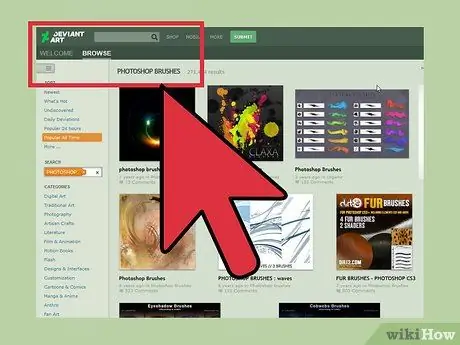
ნაბიჯი 1. მოძებნეთ ფუნჯის ახალი ნიმუშები უფასოდ ინტერნეტში
თუ არ იცით რა ნიმუში გსურთ, მოძებნეთ "Photoshop Brush Packs" საძიებო სისტემით თქვენს ბრაუზერში. ბევრი ვარიანტია, ფერწერის კომპლექტიდან დაწყებული, სპეციალური ჯაგრისებით დაჩრდილვისთვის ან ბალახის დახატვისთვის. ჯერჯერობით, მოძებნეთ ფუნჯის ძირითადი ნაკრები და შეარჩიეთ ის, რაც მოგწონთ. აქ არის რამოდენიმე სანდო საიტი ჯაგრისების მოსაძებნად:
- დევიანტური ხელოვნება
- შემოქმედებითი ბაზარი
- დიზაინის შემცირება
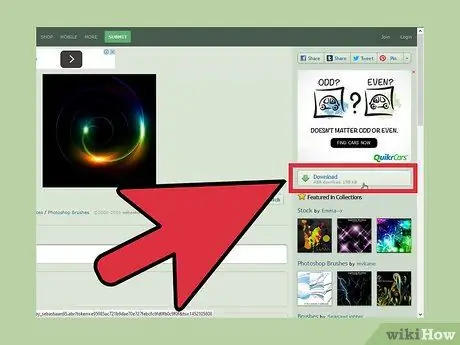
ნაბიჯი 2. ჩამოტვირთეთ. ZIP ფაილი თქვენს კომპიუტერში
ფუნჯის ფაილების უმეტესობა ინახება. ZIP ფორმატში, რომელიც მეტ -ნაკლებად არის საქაღალდე ყველა ჯაგრისისთვის. ჩამოტვირთეთ თქვენთვის სასურველი ჯაგრისები თქვენს კომპიუტერში.. ZIP ფაილი უნდა გაიხსნას, მაგრამ თითქმის ყველა თანამედროვე კომპიუტერს უკვე აქვს პროგრამული უზრუნველყოფა ZIP მისამართების გასახსნელად.
იმისათვის, რომ მოგვიანებით გაგიადვილოთ გადმოწერილი ფუნჯის პოვნა, დააწკაპუნეთ და გადაიტანეთ ფაილი თქვენს სამუშაო მაგიდაზე
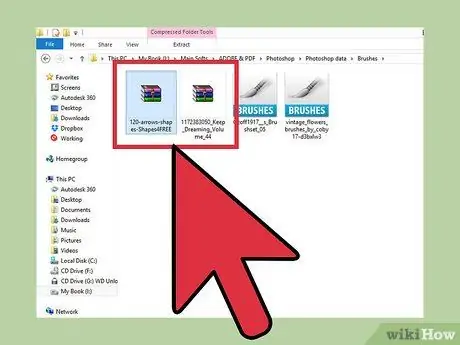
ნაბიჯი 3. გახსენით. ZIP ფაილი
თქვენ დაგჭირდებათ ZIP ფაილის ამოღების პროგრამა, მაგრამ ის ჩვეულებრივ წინასწარ არის დაინსტალირებული თქვენს კომპიუტერში. მისი გასახსნელად, ორჯერ დააწკაპუნეთ. ZIP ფაილზე. თუ ის არ აკმაყოფილებს, შეამოწმეთ საქაღალდე "ჩამოტვირთვები".
თუ არ ხართ დარწმუნებული, შეგიძლიათ გახსნათ ZIP ფაილი, დააწკაპუნეთ მასზე მარჯვენა ღილაკით და აირჩიეთ "ამონაწერი" ან "გახსნა ერთად". ZIP ფაილების გასახსნელად ხშირად გამოყენებული პროგრამებია ZIP არქივი ან WinRAR
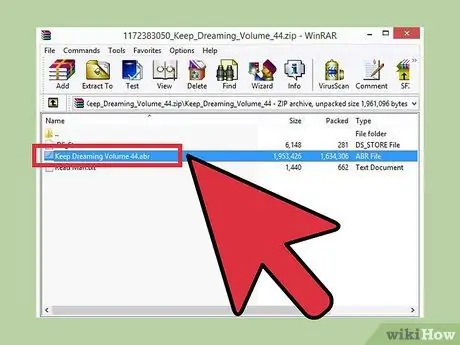
ნაბიჯი 4. დარწმუნდით, რომ საქაღალდეში არის.abr ფაილი
გახსნის შემდეგ, თქვენ ნახავთ რამდენიმე ფაილს საქაღალდეში. თუმცა, მხოლოდ ერთი ფაილია თქვენთვის შესაბამისი, კერძოდ.abr ფორმატის ფაილი. თუ ის იქ არ არის, წაშალეთ საქაღალდე და იპოვეთ ფუნჯის ახალი ნაკრები.
მეთოდი 3 დან 3: დაამატეთ ახალი ფუნჯი Photoshop- ში
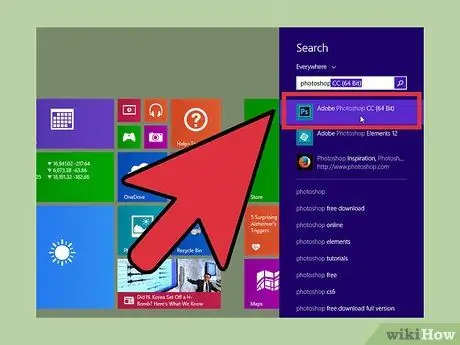
ნაბიჯი 1. გახსენით Photoshop
თქვენ არ გჭირდებათ სურათის გახსნა. უბრალოდ გახსენით პროგრამა თქვენი ჯაგრისების დასაყენებლად.
Finder- ის ან Windows Explorer- ის ფანჯრის გახსნა ჯაგრისების ჩვენებით ასევე დაგეხმარებათ, რადგან თქვენ კვლავ უნდა იპოვოთ ისინი
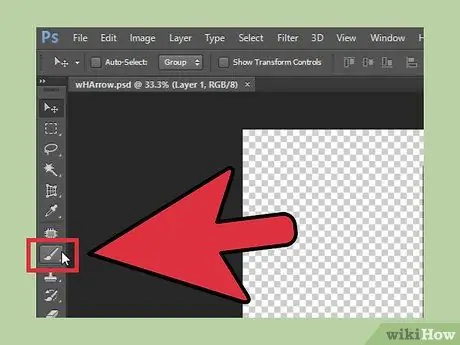
ნაბიჯი 2. დააჭირეთ B, ან დააწკაპუნეთ Brush ინსტრუმენტზე, რომ გახსნათ ფუნჯის ზოლი ეკრანის ზედა ნაწილში
ამ ეკრანის ზედა ნაწილში ბარი შეიცვლება თქვენს მიერ გახსნილი ინსტრუმენტის მიხედვით. უბრალოდ დააჭირეთ B- ს ფუნჯის ინსტრუმენტზე გადასასვლელად.
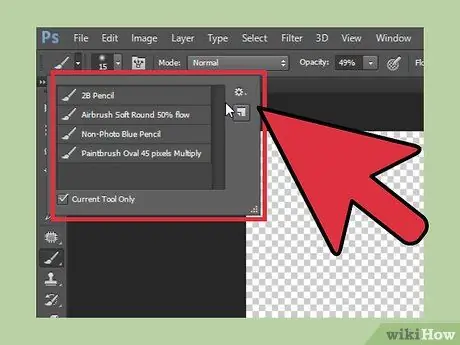
ნაბიჯი 3. დააწკაპუნეთ პატარა, ქვევით მიმართული ისარი ფუნჯის ზოლზე
ეს ისარი ჩვეულებრივ არის პატარა წერტილის ხატის გვერდით და არის ეკრანის ზედა მარცხენა კუთხეში. ეს ხატი გახსნის "ჯაგრისების წინასწარ მენიუს".
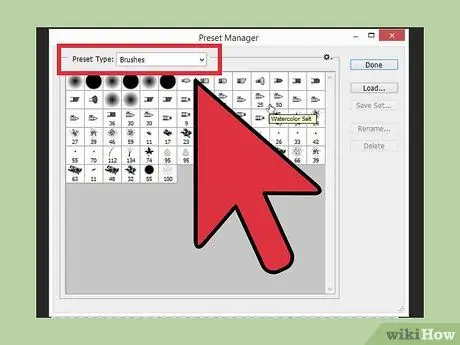
ნაბიჯი 4. დააწკაპუნეთ გადაცემათა კოლოფის სიმბოლოზე, შემდეგ იპოვეთ "ჩატვირთვის ჯაგრისები
" გაიხსნება ფანჯარა თქვენი ფუნჯის მოსაძებნად. დაუბრუნდით ZIP ფაილს და მოძებნეთ.abr ფაილი (ახალი ჯაგრისები).
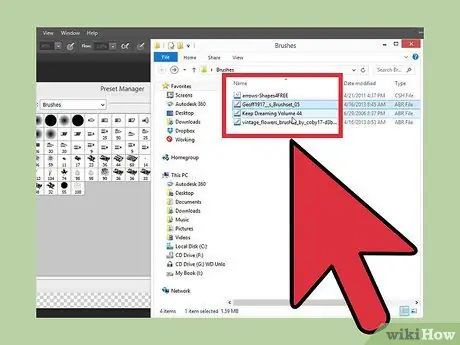
ნაბიჯი 5. ორჯერ დააწკაპუნეთ.abr ფაილზე ჯაგრისების დასაყენებლად
ამ გზით, თქვენი ჯაგრისები ავტომატურად დაემატება წინასწარ მენიუს. ჯაგრისები ყოველთვის მოიძებნება ჯაგრისების წინასწარ მენიუში გადასვლით. უბრალოდ დააწკაპუნეთ გადაცემის სიმბოლოზე და იპოვეთ თქვენი ახალი ფუნჯი ჩამოსაშლელი მენიუს ბოლოში.
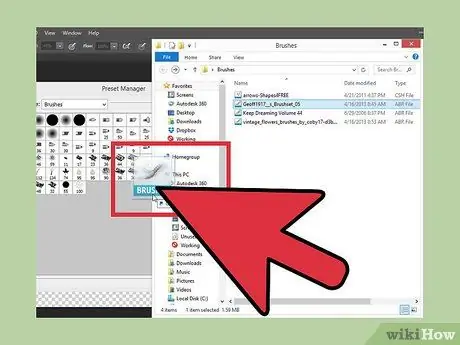
ნაბიჯი 6. გარდა ამისა, დაამატეთ ახალი ჯაგრისები თქვენი ჯაგრისების დაწკაპუნებით და გადაათრიეთ Photoshop ფანჯარაში
ეს მეთოდი ძალიან ადვილია. უბრალოდ დააწკაპუნეთ.abr ფაილზე საქაღალდეში ან სამუშაო მაგიდაზე, შემდეგ გადაიტანეთ და ჩააგდეთ ფაილი Photoshop ფანჯარაში. პროგრამა ავტომატურად მოაწყობს თქვენს ახალ ჯაგრისებს. თუ ეს ორი მეთოდი არ მუშაობს, სცადეთ კიდევ ერთი მეთოდი:
- დააჭირეთ ღილაკს "რედაქტირება" (რედაქტირება) ზედა ზოლიდან
- დააწკაპუნეთ "Presets", შემდეგ "Preset Manager".
- დარწმუნდით, რომ "წინასწარ ტიპი:" დაყენებულია როგორც "ჯაგრისები".
- დააწკაპუნეთ "ჩატვირთვაზე" და იპოვეთ თქვენი ფუნჯი, ორჯერ დააწკაპუნეთ მის დასაყენებლად.
მეთოდი 3 -დან 3 -დან: დაამატეთ მრავალი ჯაგრისი ერთდროულად
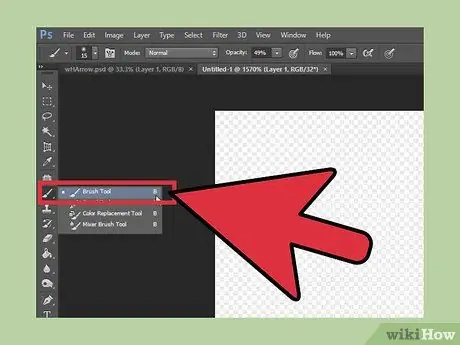
ნაბიჯი 1. დაამატეთ მრავალი ჯაგრისის პაკეტი Photoshop- ის სისტემის ფაილებს, დროის დაზოგვის მიზნით
თუ გსურთ ბევრი ახალი ჯაგრისის დამატება, შეგიძლიათ დაზოგოთ ბევრი დრო მათ სწორ საქაღალდეებში გადაათრიეთ და ჩააგდოთ. ეს მეთოდი თავსებადია Windows და Mac- თან.
დაწყებამდე დარწმუნდით, რომ Photoshop დახურულია
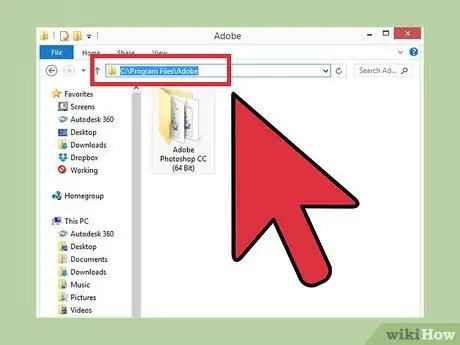
ნაბიჯი 2. გახსენით თქვენი Photoshop ფაილი შემდეგი მისამართის გამოყენებით
არსებობს ორი განსხვავებული გზა, რომლებიც მოცემულია ქვემოთ. თუმცა, Mac მომხმარებლებს შეუძლიათ უბრალოდ Cmd- დააწკაპუნონ Photoshop- ის ხატზე საქაღალდის გასახსნელად.
-
Windows:
C: / პროგრამის ფაილები / Adobe / Photoshop
-
Mac:
/მომხმარებლები/{YOUR USERNAME}/ბიბლიოთეკა/პროგრამების მხარდაჭერა/Adobe/Adobe Photoshop _/
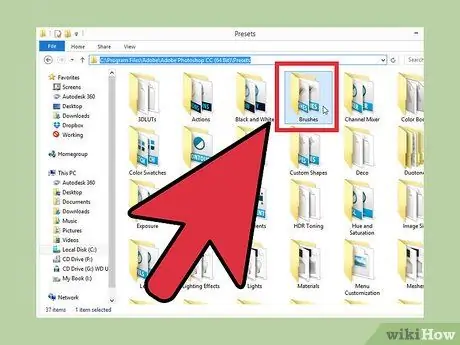
ნაბიჯი 3. დააწკაპუნეთ "Presets", შემდეგ "Brushes", რომ გახსნათ ყველა თქვენი ჯაგრისი
ამ ეტაპზე Adobe დაალაგებს თქვენს ყველა ჯაგრისს და სადაც Photoshop ეძებს ახალ ჯაგრისებს.
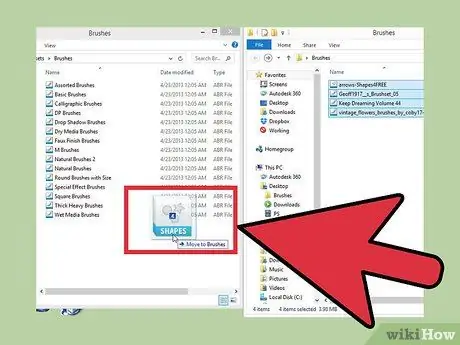
ნაბიჯი 4. დააწკაპუნეთ და გადაიტანეთ ახალი ჯაგრისები ამ საქაღალდეში
თუ თქვენ უკვე გახსენით. ZIP ფაილი, დააწკაპუნეთ და გადაიტანეთ.abr ფაილი ჯაგრისების საქაღალდეში. შემდეგ ჯერზე Photoshop- ის გახსნისას, ახალი ჯაგრისები იქნება ხელმისაწვდომი და გამოსაყენებლად მზად.






